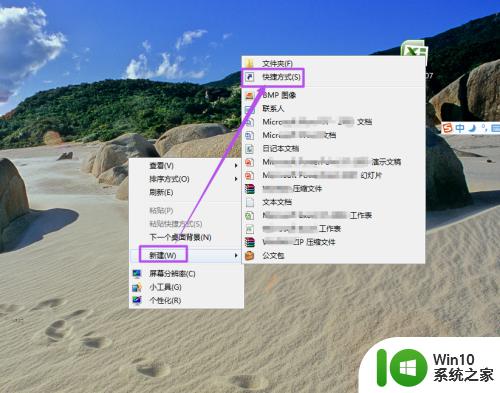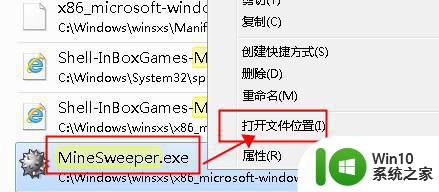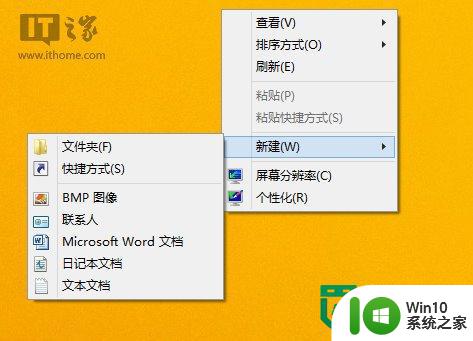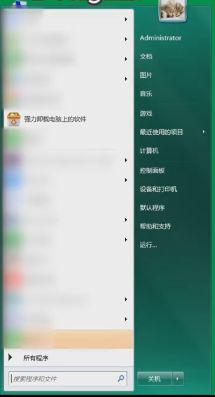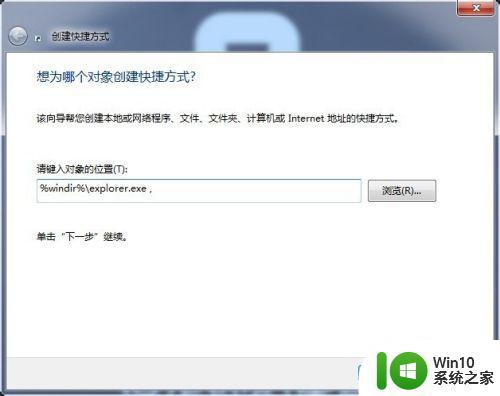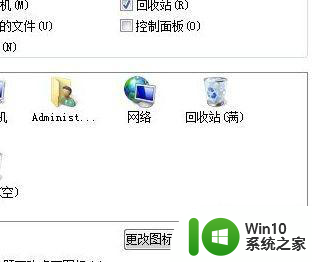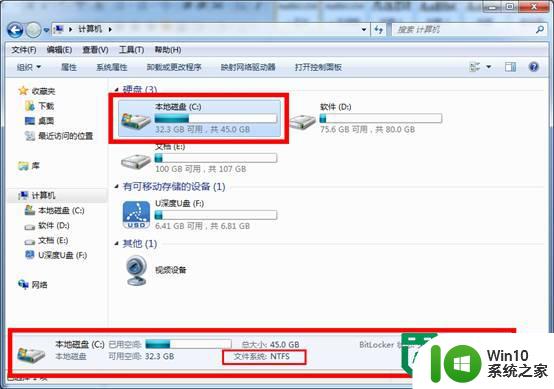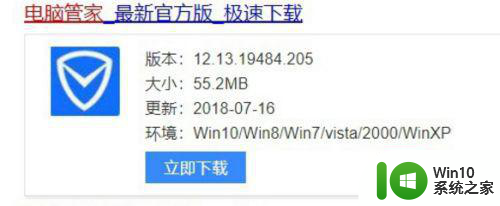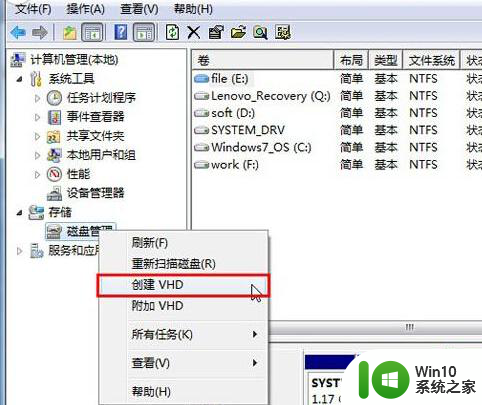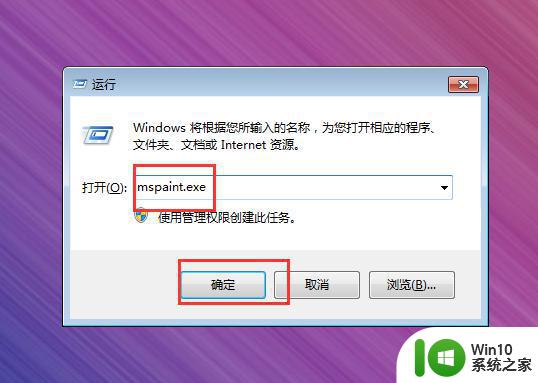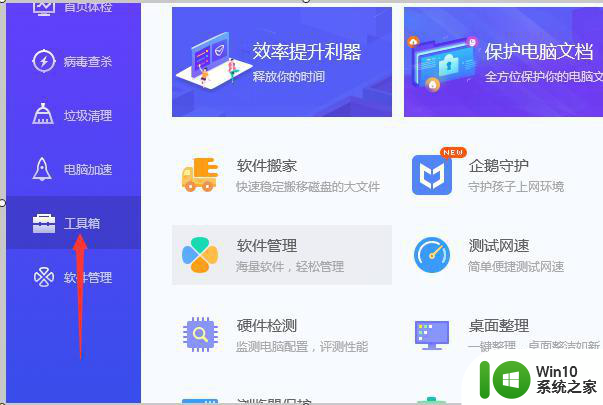如何在windows7系统下为U盘创建桌面快捷方式 Windows7系统U盘创建桌面快捷方式教程
更新时间:2024-09-06 09:54:34作者:jiang
在日常使用电脑的过程中,我们经常需要使用U盘来传输文件,为了方便快捷地使用U盘,我们可以在Windows7系统下为U盘创建桌面快捷方式。通过这种方式,我们可以直接在桌面上找到U盘的快捷方式,方便我们随时查看和管理U盘中的文件。接下来让我们一起来学习如何在Windows7系统下为U盘创建桌面快捷方式吧!
操作方法:
1、将U盘插入USB接口,双击打开“计算机”,右键点击“可移动磁盘”,选择“创建快捷方式”;
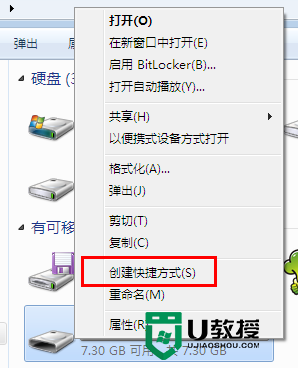
2、回到桌面,可以看到可移动磁盘的快捷方式,双击便可打开我们插入电脑的u盘。

以上就是如何在windows7系统下为U盘创建桌面快捷方式的全部内容,有遇到相同问题的用户可参考本文中介绍的步骤来进行修复,希望能够对大家有所帮助。